- 소식 및 공지 사항
- 제품 소개
- 구매 가이드
- 신규 사용자 가이드
- Demo 체험
- Video Calling (Including UI)
- Voice Chat Room (with UI)
- 통합(UI 없음)
- 고급 기능
- 서버 API
- 콘솔 가이드
- Solution
- FAQs
- Protocols and Policies
- TRTC 정책
- 용어집
- 소식 및 공지 사항
- 제품 소개
- 구매 가이드
- 신규 사용자 가이드
- Demo 체험
- Video Calling (Including UI)
- Voice Chat Room (with UI)
- 통합(UI 없음)
- 고급 기능
- 서버 API
- 콘솔 가이드
- Solution
- FAQs
- Protocols and Policies
- TRTC 정책
- 용어집
iOS
마지막 업데이트 시간:2022-11-23 15:50:04
본문에서는 TUICallKit 컴포넌트의 액세스를 최단 시간에 완료하는 방법에 대해 설명합니다. 본 문서를 따르면, 다음 몇 가지 주요 단계를 한 시간 내에 완료하고 최종적으로 UI 인터페이스로 영상 통화 기능을 얻을 수 있습니다.
환경 준비
iOS 9.0 (API level 16) 이상.
1단계: 서비스 활성화
TUICallKit은 Tencent Cloud의 두 가지 유료 PaaS 서비스 Instant Messaging(IM) 및 Tencent Real-Time Communication(TRTC)을 기반으로 하는 오디오/비디오 통신 컴포넌트입니다. 아래 단계에 따라 관련 서비스를 활성화하고 60일 무료 베타 서비스를 체험할 수 있습니다.
IM 콘솔에 로그인하고 애플리케이션 생성을 클릭하고 팝업 대화 상자에 애플리케이션 이름을 입력하고 확인을 클릭합니다.
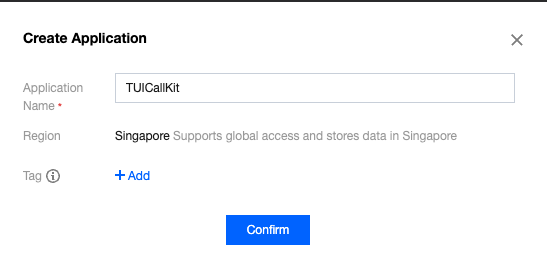
방금 만든 애플리케이션을 클릭하여 기본 구성 페이지로 들어갑니다. TUICallKit의 7일 무료 평가판을 보려면 페이지 오른쪽 하단 모서리에 있는 TRTC 활성화에서 무료 평가판을 클릭하십시오. 애플리케이션을 공식 릴리스하려면 문의 하십시오.
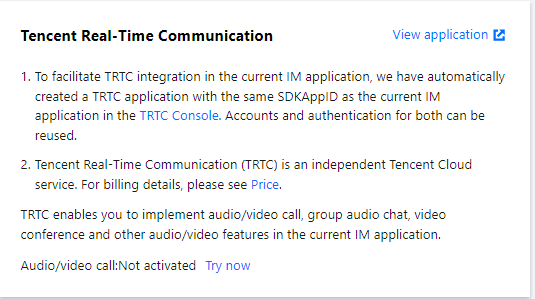
주의:다양한 비즈니스 요구 사항에 따라 IM 음성/영상 통화 기능의 다양한 유료 버전을 사용할 수 있습니다. 사용 가능한 기능에 대해 자세히 알아보고 적합한 버전을 구입하려면 문의하십시오.
- 같은 페이지에서 SDKAppID와 **키(SecretKey)**를 찾아 기록해 둡니다. 4단계: TUI 컴포넌트 로그인에서 사용될 예정입니다.
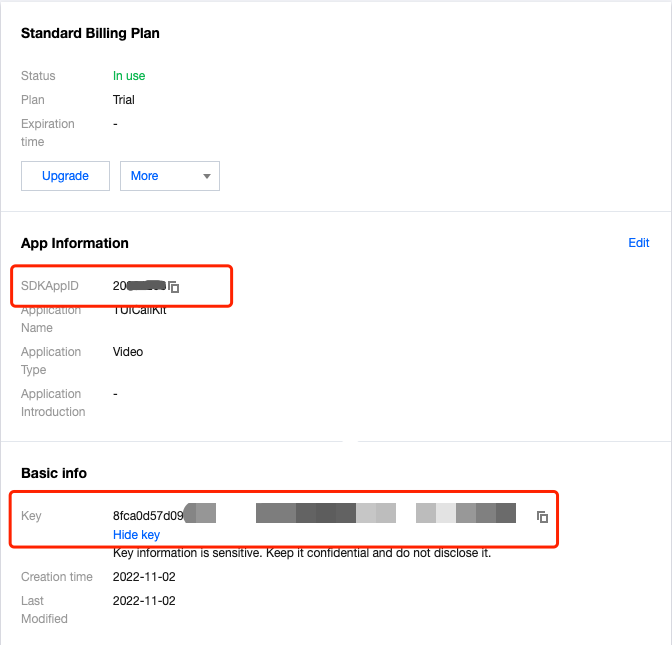
설명:참고: 무료 평가판을 클릭하면 이전에 TRTC 서비스를 사용한 적이 있는 일부 사용자에게 다음 메시지가 표시됩니다.
[-100013]:TRTC service is suspended. Please check if the package balance is 0 or the Tencent Cloud accountis in arrears
새로운 IM 음성 및 영상 통화 기능은 TRTC 및 IM의 두 가지 기본 PaaS 서비스가 통합되어 있으므로, TRTC의 무료 할당량(10000분)이 만료되거나 소진되면 이 서비스를 활성화할 수 없습니다. 예시 이미지와 같이 TRTC 콘솔을 클릭하여 SDKAppID에 해당하는 애플리케이션 관리 페이지에서 후불 기능을 활성화한 후 다시 애플리케이션을 활성화하면 음성 및 영상 통화 기능을 정상적으로 체험할 수 있습니다.
2단계: 컴포넌트 가져오기
CocoaPods를 사용하여 다음과 같이 컴포넌트를 가져옵니다.
Podfile에 다음 종속성을 추가합니다.
pod 'TUICallKit'
- 다음 명령을 실행하여 컴포넌트를 설치합니다.
pod install
최신 버전의 TUICallKit을 설치할 수 없는 경우 다음 명령을 실행하여 로컬 CocoaPods 저장소 목록을 업데이트하십시오.
pod repo update
3단계: 프로젝트 구성 완료
오디오/비디오 기능을 사용하려면 마이크 및 카메라 권한을 부여해야 합니다. App의 Info.plist에 아래 두 항목을 추가합니다. 해당 콘텐츠는 사용자가 마이크 및 카메라 액세스 팝업 창에서 보는 것입니다.
<key>NSCameraUsageDescription</key>
<string>CallingApp이 이미지가 포함된 동영상을 촬영하려면 카메라에 액세스 필요</string>
<key>NSMicrophoneUsageDescription</key>
<string>CallingApp이 오디오가 포함된 동영상을 촬영하려면 마이크에 액세스 필요</string>
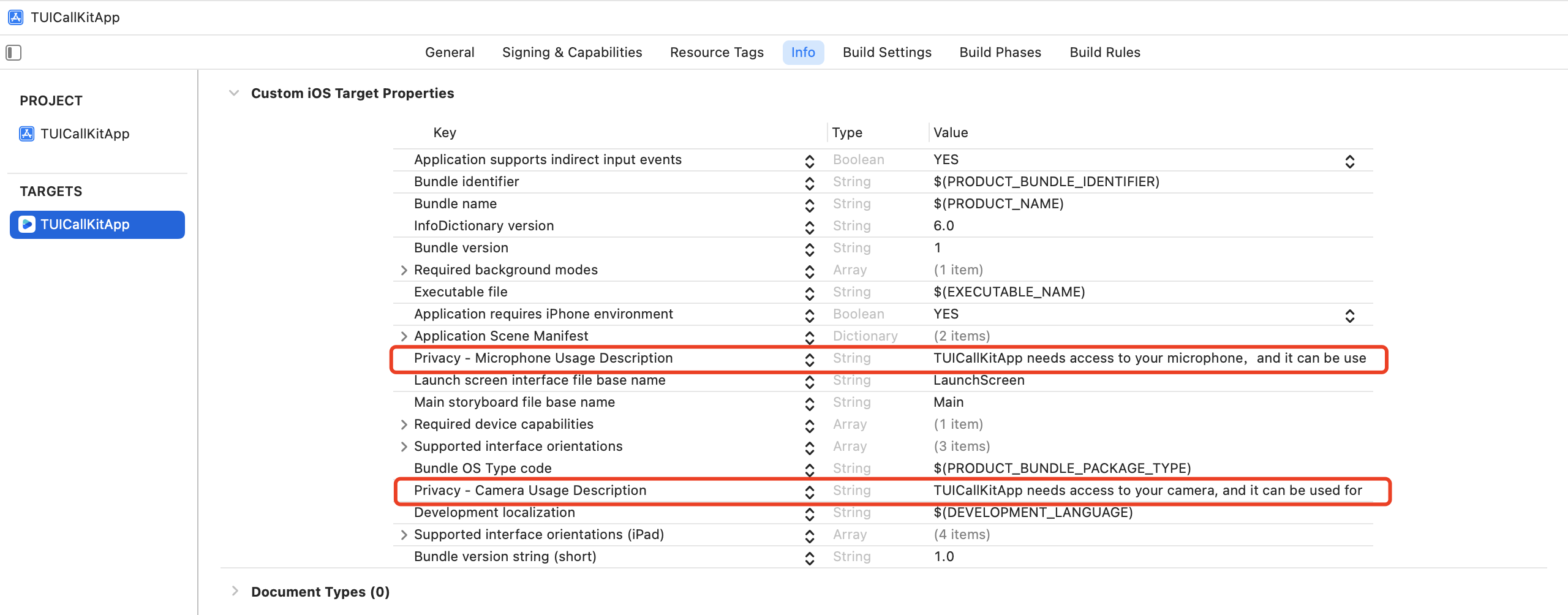
4단계: TUI 컴포넌트 로그인
프로젝트에 다음 코드를 추가하는 것은 TUICore에서 관련 인터페이스를 호출하여 TUI 컴포넌트의 로그인을 완료하는 것입니다. TUICallKit의 다양한 기능은 로그인이 성공한 후에야 정상적으로 사용할 수 있기 때문에 이 단계는 매우 중요합니다. 따라서 관련 매개변수가 올바르게 구성되었는지 확인하십시오.
// 컴포넌트에 로그인
[TUILogin login:1400000001 // // 1단계에서 얻은 SDKAppID로 교체하십시오
userID:@"denny" // UserID로 교체하십시오
userSig:@"xxxxxxxxxxx" // 콘솔에서 UserSig를 계산하고 여기에 입력할 수 있습니다
succ:^{
NSLog(@"login success");
} fail:^(int code, NSString *msg) {
NSLog(@"login failed, code: %d, error: %@", code, msg);
}매개변수 설명:
여기에서는 login 함수에 사용되는 몇 가지 주요 매개변수에 대해 자세히 설명합니다.
- sdkAppId: 1단계의 마지막 순서에서 이미 얻었으므로 여기서 더 이상 반복하지 않습니다.
- userId: 현재 사용자 ID입니다. 영어 알파벳(a-z, A-Z), 숫자(0~9), 하이픈(-), 언더바(_)의 문자열로 구성합니다.
- userSig: 현재 사용자가 TRTC 서비스를 사용할 수 있는지 여부를 확인하기 위해 Tencent Cloud에서 사용하는 인증 자격 증명입니다. 3단계에서 획득한 SecretKey를 사용하여 SDKAppID, UserID 등의 정보를 암호화하여 얻을 수 있습니다. 콘솔에서 UserSig 생성 버튼을 클릭하여 임시 UserSig를 생성할 수 있습니다.
자세한 내용은 UserSig 계산 방법을 참고하십시오.
주의:
- 이 단계는 지금까지 개발자들로부터 가장 많은 피드백을 받은 단계이기도 합니다. 자주 발생하는 문제는 다음과 같습니다:
- sdkAppId 설정 오류. 중국 사이트의 SDKAppID는 일반적으로 140으로 시작하는 10자리 정수입니다.
- userSig가 암호화 키(Secretkey)와 일치하지 않는 경우 SecretKey를 userSig로 직접 구성하지 않고 sdkAppId, userId, 만료 시간 등의 정보를 Secretkey로 암호화하여 userSig를 얻습니다.
- userId는 ‘1’, ‘123’, ‘111’ 등의 간단한 문자열로 설정됩니다. TRTC는 동일한 UserID의 다중 단말 로그인을 지원하지 않기 때문에, 여러 사람이 공동으로 개발할 경우,‘1’, ‘123’, ‘111’과 같은 userId는 동료에 의해 쉽게 점유되어 로그인 실패의 원인이 될 수 있으므로 디버깅할 때 인식도가 높은 userId를 설정하는 것이 좋습니다.
- Github의 예시 코드는 genTestUserSig 함수를 사용하여 현재 액세스 프로세스를 더 빠르게 실행할 수 있도록 로컬에서 userSig를 계산하지만 이 솔루션은 App 코드에 SecretKey를 노출하므로 SecretKey를 업그레이드하고 보호하려면 userSig의 계산 로직을 서버에 두는 것을 강력히 권장합니다. App은 TUICallKit 컴포넌트가 사용될 때마다 서버에서 실시간으로 계산된 userSig를 요청합니다.
5단계: 전화 걸기
1:1 영상 통화
TUICallKit의 call 함수를 호출하고 통화 유형 및 수신자의 userId를 지정하여 음성 또는 영상 통화를 시작할 수 있습니다.
// 1:1 영상 통화 시작(userId가 mike라고 가정)
[[TUICallKit createInstance] call:@"mike" callMediaType:TUICallMediaTypeVideo];| 매개변수 | 유형 | 의미 |
|---|---|---|
| userId | String | 타깃 사용자의 UserID: "mike" |
| callMediaType | TUICallMediaType | 통화의 미디어 유형. 예시: TUICallMediaTypeVideo |
그룹 영상 통화
TUICallKit의 groupCall 함수를 호출하고 통화 유형 및 수신자의 UserID 목록을 지정하여 그룹 내에서 음성 또는 영상 통화를 시작할 수 있습니다.
[[TUICallKit createInstance] groupCall:@"12345678" userIdList:@[@"denny", @"mike", @"tommy"] callMediaType:TUICallMediaTypeVideo];| 매개변수 | 유형 | 의미 |
|---|---|---|
| groupId | String | 그룹 ID. 예시: @"12345678" |
| userIdList | Array | 대상 사용자의 userId 값 목록, 예시: @[@"denny", @"mike", @"tommy"] |
| callMediaType | TUICallMediaType | 통화의 미디어 유형. 예시: TUICallMediaTypeVideo |
설명:
- Android, iOS, macOS 지침에 따라 그룹을 생성할 수 있습니다. IM TUIKit을 사용하여 채팅 및 통화 시나리오를 원스톱으로 통합할 수도 있습니다.
- TUICallKit은 현재 그룹에 속하지 않은 사용자 간의 다중 사용자 영상 통화를 지원하지 않습니다. 필요한 경우 colleenyu@tencent.com으로 문의하십시오.
6단계: 전화 수신
4단계 이후에 전화가 오면 TUICallKit 컴포넌트가 자동으로 전화 응답 UI를 표시합니다.
7단계: 더 많은 특성
1. 닉네임 및 프로필 사진 설정
닉네임이나 프로필 사진을 사용자 지정하려면 다음 인터페이스를 사용하여 업데이트할 수 있습니다.
[[TUICallKit createInstance] setSelfInfo:@"대화명" avatar:@"프로필 사진 url" succ:^{
} fail:^(int code, NSString *errMsg) {
}];주의:사용자 개인정보 제한으로 인해 친구가 아닌 사용자와의 통화 시 수신자의 닉네임 및 프로필 사진 업데이트가 딜레이될 수 있으며, 통화 성공 후 원활하게 업데이트 됩니다.
2. 오프라인 푸시
상기 단계를 완료한 후 음성 또는 영상 통화를 걸거나 받을 수 있습니다. 그러나 App이 백그라운드에 있거나 또는 APP이 닫힌 후에도 사용자가 전화 초대를 받을 수 있도록 하려면 오프라인 푸시 기능도 구현해야 합니다. 자세한 내용은 오프라인 푸시(iOS)를 참고하십시오.
3. 플로팅 창 기능
플로팅 창 기능을 활성화하려면 TUICallKit 컴포넌트 초기화 시 다음 인터페이스를 호출하여 이 기능을 활성화할 수 있습니다.
[[TUICallKit createInstance] enableFloatWindow:YES];4. 통화 상태 수신
만약 귀하의 업무에서 통화 시작, 종료, 통화 중 네트워크 품질 등 통화 상태를 수신하려면 다음 이벤트를 수신할 수 있습니다.
[[TUICallEngine createInstance] addObserver:self];
- (void)onCallBegin:(TUIRoomId *)roomId callMediaType:(TUICallMediaType)callMediaType callRole:(TUICallRole)callRole {
}
- (void)onCallEnd:(TUIRoomId *)roomId callMediaType:(TUICallMediaType)callMediaType callRole:(TUICallRole)callRole totalTime:(float)totalTime {
}
- (void)onUserNetworkQualityChanged:(NSArray<tuinetworkqualityinfo *=""> *)networkQualityList {
}5. 사용자 지정 벨소리
수신 전화의 벨소리를 사용자 지정하려면 다음 인터페이스를 통해 설정할 수 있습니다.
[[TUICallKit createInstance] setCallingBell:filePath];FAQ
‘The package you purchased does not support this ability’라는 오류 메시지가 표시되면 어떻게 해야 합니까?
오류 메시지는 애플리케이션의 오디오/비디오 통화 기능 패키지가 만료되었거나 활성화되지 않았음을 나타냅니다. TUICallKit을 계속 사용하려면 1단계의 지침에 따라 음성/영상 통화 기능을 요청하거나 활성화할 수 있습니다.
교류 및 피드백
사용 중 제안이나 의견이 있으시면 colleenyu@tencent.com으로 연락주시기 바랍니다.

 예
예
 아니오
아니오
문제 해결에 도움이 되었나요?